A veces, los bots de spam completan tus formularios de registro de boletines informativos y agregan direcciones de correo electrónico ficticias a tu lista de correo. Cuando esto sucede, puede costarte dinero y los proveedores de servicios de correo electrónico podrían marcar tus correos electrónicos como spam.
Por lo tanto, no nos sorprendió cuando uno de nuestros lectores nos preguntó cómo prevenir el spam en los registros de boletines informativos en WordPress.
En WPBeginner y nuestras otras marcas, enviamos boletines informativos regularmente y usamos diferentes técnicas para hacer crecer nuestra lista de correo electrónico. Sabemos lo importante que es asegurarnos de que nuestros registros de boletines informativos sean auténticos. Para prevenir el spam en los registros, usamos métodos como reCAPTCHA, doble suscripción y verificación de correo electrónico.
En este artículo, explicaremos cómo prevenir el spam en los registros de boletines informativos en WordPress y mantener tu lista de correo electrónico saludable y libre de spam.
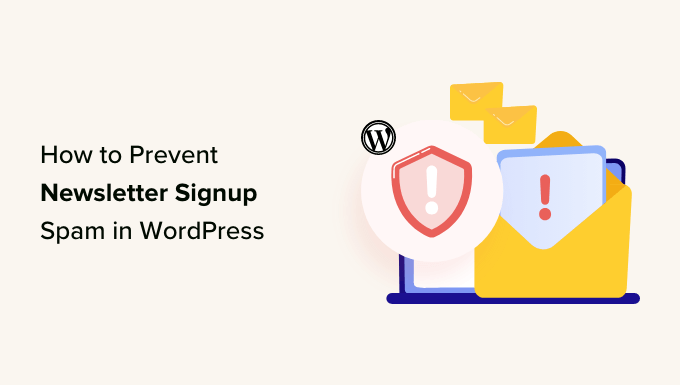
¿Qué es el spam en los registros de boletines informativos y por qué prevenirlo?
El spam en los registros de boletines informativos ocurre cuando un bot completa un formulario y se une a tu lista de correo electrónico.
Sucede porque algunos spambots simplemente completan todos los formularios que encuentran. Esperan enviarte un mensaje.
Si bien el spam en los registros de boletines informativos puede ser menos notorio que el spam en los comentarios y el spam en los formularios de contacto, aún puede causar problemas.
Casi todos los servicios de marketing por correo electrónico te cobran en función del número de suscriptores que tengas en tu lista. Esto significa que puedes terminar pagando por suscriptores que son solo bots, lo que es un desperdicio de tu dinero.
Además, si envías correos electrónicos a direcciones de correo electrónico de bots que no existen, esto puede dañar la reputación de tu remitente.
Relacionado: Incluso hemos tenido que detener más de 18,000 ataques de leads de spam en nuestro propio formulario de WordPress, aquí te explicamos cómo lo bloqueamos.
Hay varias formas de prevenir el spam en las suscripciones a boletines informativos, y en este artículo cubriremos todos los mejores métodos:
- Método 1: Usa la doble confirmación para prevenir el spam en las suscripciones a boletines informativos
- Método 2: Usa reCAPTCHA en tu formulario de suscripción a boletines informativos
- Método 3: Usa la verificación inteligente de leads de Emailable
- Método 4: Revisa tu lista en busca de correos electrónicos o actividad sospechosos
Método 1: Usa la doble confirmación para prevenir el spam en las suscripciones a boletines informativos
La doble confirmación, a veces llamada confirmación de suscripción, es útil de varias maneras. Significa que las personas tienen que confirmar que desean recibir tus correos electrónicos.
Cuando los usuarios se registran por primera vez, reciben un correo electrónico especial con un botón o enlace para hacer clic. Si no hacen clic en él, no recibirán más correos electrónicos.
Aquí tienes un ejemplo de la lista de correo electrónico de Elegant Themes:
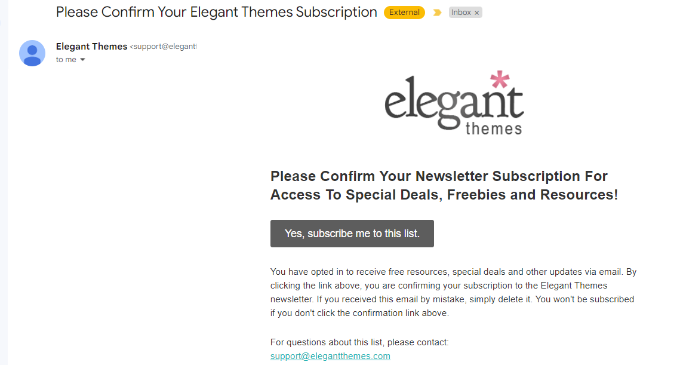
Este método evita que muchos spambots se conviertan en miembros plenos de tu lista de correo electrónico. No se contarán en el total de tus suscriptores cuando tu servicio de marketing por correo electrónico te facture.
La doble confirmación también tiene muchos otros beneficios:
- Solo enviarás correos electrónicos a personas que realmente quieran estar en tu lista.
- No enviarás correos electrónicos a direcciones que no existen. Esto puede suceder si alguien escribe mal su dirección de correo electrónico al registrarse.
- Es más probable que tus correos electrónicos lleguen a su destino. Algunos proveedores de correo requieren doble confirmación (double opt-in) para entregar correos electrónicos.
Todos los servicios de marketing por correo electrónico de buena reputación ofrecen doble confirmación (double opt-in). Esta configuración a menudo viene habilitada por defecto.
Configuración de doble confirmación con Constant Contact
Constant Contact está en la cima de nuestra lista de los mejores servicios de marketing por correo electrónico. Es fácil configurar la doble confirmación (double optin) para tus listas de Constant Contact.
Primero, necesitas iniciar sesión en tu cuenta de marketing por correo electrónico de Constant Contact. Luego, haz clic en tu nombre en la esquina superior derecha y haz clic en el enlace ‘Mi Cuenta’.
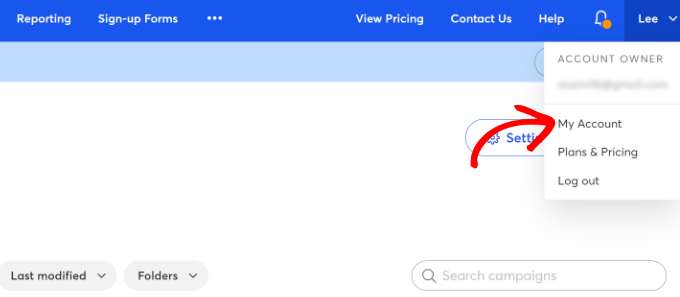
Una vez que estés en la página Mi Cuenta, simplemente cambia a la pestaña ‘Configuración avanzada’.
A continuación, haz clic en el enlace ‘Administrar’ en la sección Administrar correos electrónicos de contacto. Esto te llevará a la página Correos electrónicos de contacto.
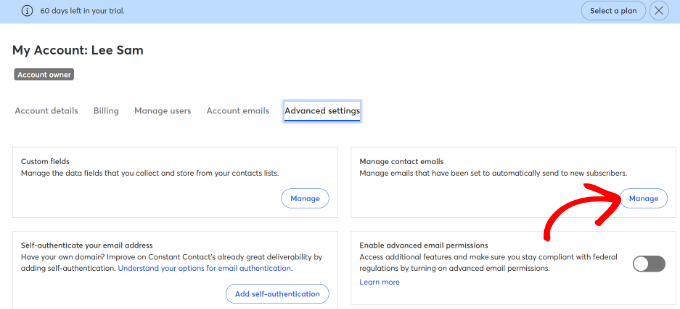
En la página Correos electrónicos de contacto, desplázate hacia abajo hasta la sección ‘Confirmar suscripción (Doble suscripción)’.
Aquí, solo necesitas hacer clic en el botón ‘Activar’ para habilitar la doble suscripción.
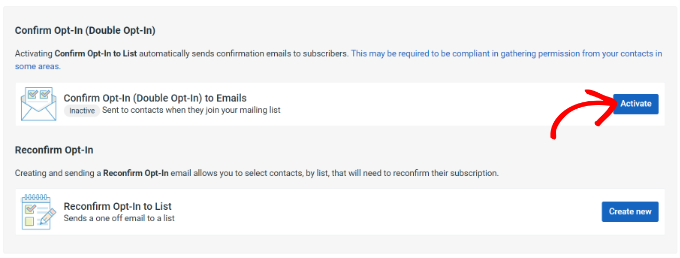
Luego verás una ventana emergente preguntándote si deseas continuar.
Simplemente haz clic en el botón ‘Sí, Continuar’.
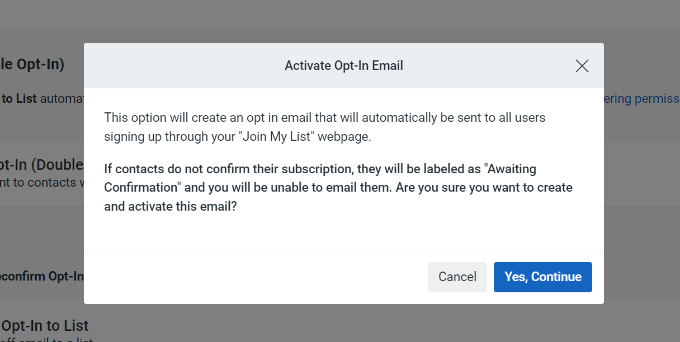
Constant Contact te llevará directamente al correo electrónico de confirmación de suscripción.
Puedes editar el texto de este correo electrónico si lo deseas. El proveedor de correo electrónico también ofrece varias opciones de personalización. Puedes agregar imágenes, botones, videos, enlaces para seguir en redes sociales y más.
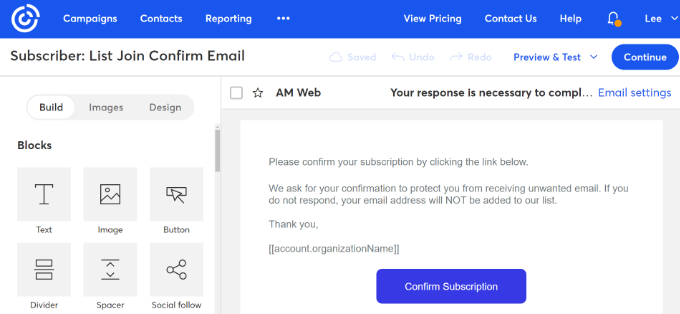
Cuando hayas terminado, simplemente haz clic en el botón ‘Continuar’ en la parte superior.
En la siguiente pantalla, verás una vista previa de tu correo electrónico y otros detalles de la campaña. Haz clic en el botón ‘Activar’ en la parte superior.
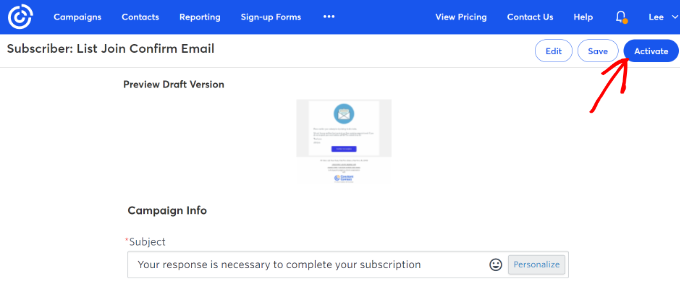
Los nuevos suscriptores de tu lista de correo electrónico ahora recibirán un correo electrónico de confirmación. Necesitan hacer clic en el botón ‘Confirmar Suscripción’ para convertirse en miembros plenos de tu lista.
El proceso es similar a otros servicios de marketing por correo electrónico como Drip, Brevo (anteriormente Sendinblue), ConvertKit, Mailchimp, etc.
Desafortunadamente, algunos spambots son lo suficientemente listos como para hacer clic en enlaces de correo electrónico y confirmar su membresía en tu lista. En ese caso, puedes probar algunos de estos otros métodos para evitar que se registren en tu lista de correo electrónico.
Método 2: Usa reCAPTCHA en tu formulario de suscripción a boletines informativos
Usar reCAPTCHA es una excelente manera de evitar que los spambots completen tu formulario y se unan a tu lista en primer lugar.
Te mostraremos cómo usar reCAPTCHA con 2 herramientas populares: OptinMonster y WPForms.
Usar reCAPTCHA con OptinMonster para prevenir spam en registros de correo electrónico
OptinMonster es una popular herramienta de generación de leads que puedes usar en tu sitio de WordPress. Te permite crear una amplia gama de formularios de registro de correo electrónico, incluyendo popups, formularios deslizables, formularios en línea, barras fijas y más.
Puedes agregar fácilmente un reCAPTCHA a tus formularios de OptinMonster (optins).
Para hacerlo, primero debes registrarte en reCAPTCHA de Google y registrar tu sitio allí. Simplemente sigue nuestras instrucciones paso a paso sobre cómo usar reCAPTCHA para obtener ayuda con esto.
Es fácil integrar OptinMonster con Google reCAPTCHA. Simplemente inicia sesión en tu cuenta de OptinMonster y haz clic en el nombre de tu perfil. Desde aquí, puedes hacer clic en el enlace 'Sitios' en el menú desplegable.
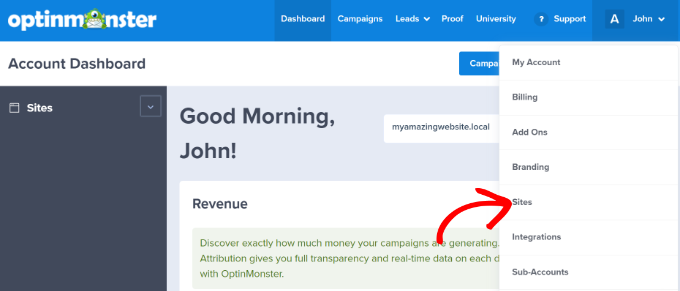
Aquí, solo necesitas encontrar tu sitio web en la lista.
Luego, haz clic en el enlace 'Editar' junto a él.
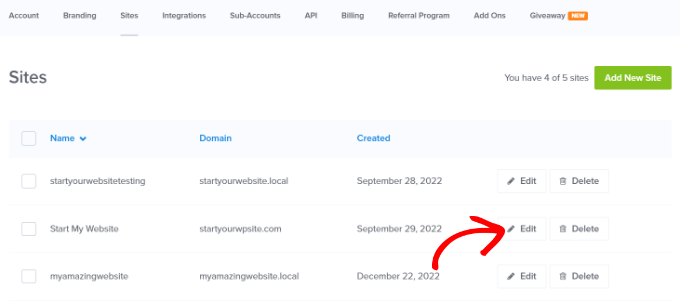
Ahora, desplázate hacia abajo hasta los campos de Google reCAPTCHA.
Copia tu Clave de Sitio y Clave Secreta de tu cuenta de Google reCAPTCHA aquí e ingrésalas en los campos correspondientes en OptinMonster.
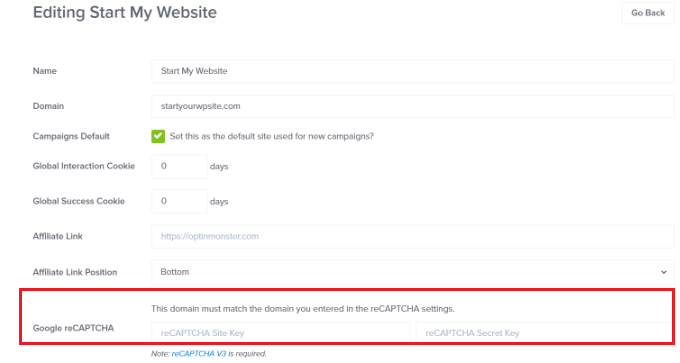
Eso es todo lo que necesitas hacer. Todos los formularios de registro de correo electrónico que crees para ese sitio web ahora estarán protegidos automáticamente contra el spam.
OptinMonster también ofrece una función llamada TruLead, que es una herramienta de filtrado de prospectos impulsada por IA para bloquear envíos de spam. Consulta nuestra guía sobre las mejores herramientas de verificación de correo electrónico para obtener más información.
Usar reCAPTCHA con WPForms para prevenir spam en registros de correo electrónico
Si estás usando WPForms para tu formulario de registro de boletín informativo, entonces es fácil usar reCAPTCHA para evitar que los bots se unan a tu lista.
Primero, necesitas habilitar reCAPTCHA yendo a WPForms » Configuración y haciendo clic en la pestaña ‘reCAPTCHA’.
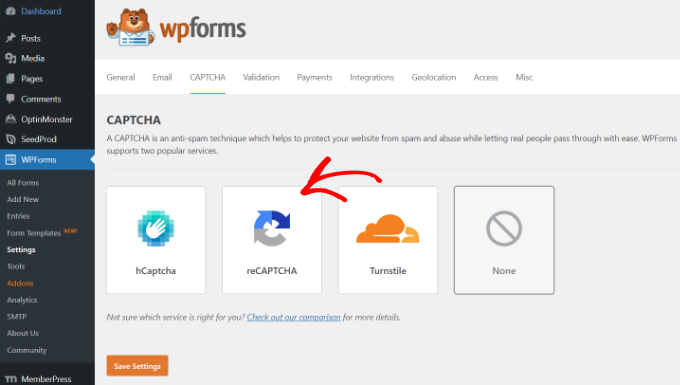
Para hacer esto, necesitarás una Clave de Sitio y una Clave Secreta de Google. Simplemente sigue nuestras instrucciones paso a paso en usando reCAPTCHA para obtener ayuda con esto.
Una vez que hayas habilitado reCAPTCHA, procede a editar tu formulario de suscripción al boletín.
Solo necesitas hacer clic en el campo reCAPTCHA en el lado izquierdo.
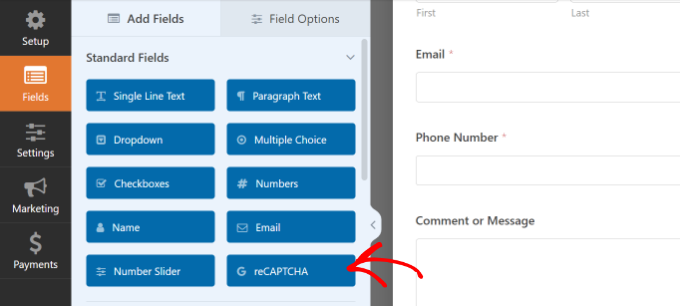
Luego, verás un mensaje que te informará que reCAPTCHA ha sido habilitado para tu formulario.
No olvides guardar los cambios de tu formulario cuando estés listo.
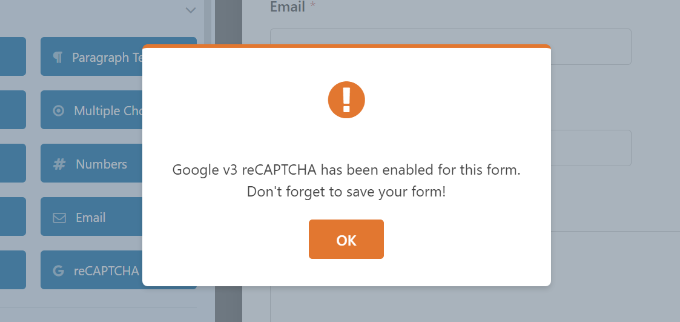
Tu formulario ahora tendrá el logotipo de reCAPTCHA, indicando que reCAPTCHA está activo.
La mayoría de los usuarios ni siquiera notarán reCAPTCHA si usas la versión invisible como nosotros. Solo se les pedirá que completen una prueba de reCAPTCHA si Google cree que podrían ser un bot.
Método 3: Usa la verificación inteligente de leads de Emailable
Emailable ofrece un servicio de verificación de correo electrónico que comprueba las direcciones de correo electrónico de tu lista. Puedes usar este servicio para eliminar duplicados, filtrar direcciones de correo electrónico temporales y direcciones de correo electrónico desechables, y verificar si las direcciones de correo electrónico están activas.
Para empezar, puedes registrarte creando una nueva cuenta o usando tu cuenta de Google.
Después de eso, Emailable te pedirá que selecciones una fuente para tu lista de correos. Puedes arrastrar y soltar la lista de contactos desde tu computadora o seleccionar una plataforma de marketing por correo electrónico.
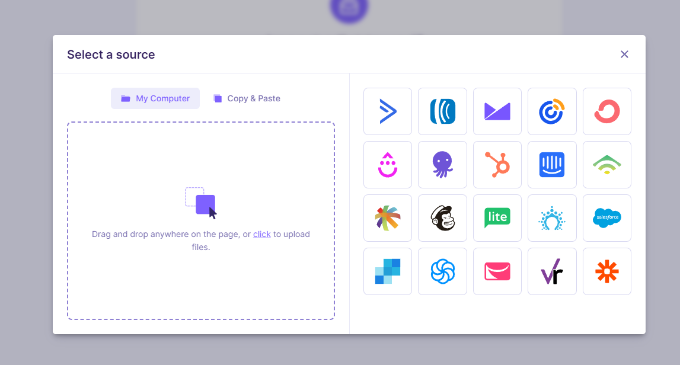
Para este tutorial, seleccionaremos la opción de Constant Contact.
A continuación, puedes seleccionar la lista de correos que deseas validar. Por ejemplo, elegiremos el grupo 'Interés General' de nuestra cuenta de Constant Contact.
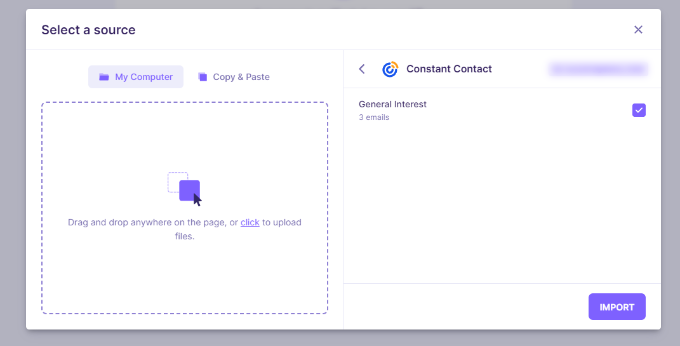
Después de eso, procede a hacer clic en el botón 'Importar'.
En la siguiente pantalla, simplemente puedes hacer clic en el botón 'Verificar' para continuar.
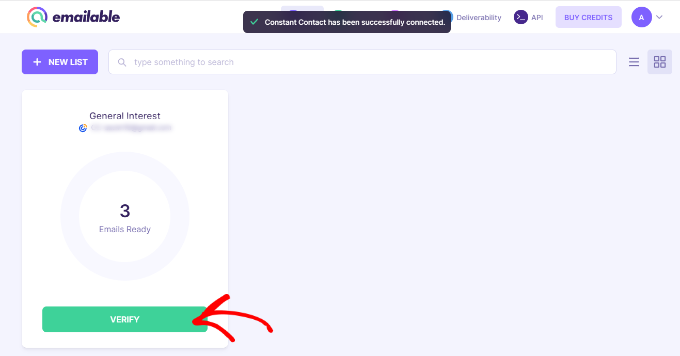
Obtendrás un informe de calidad gratuito para todas las listas que subas o importes a la aplicación. Muestra qué correos electrónicos son entregables y cuáles son riesgosos, duplicados, desconocidos o no entregables.
Puedes cambiar a la pestaña de ‘Correos electrónicos’ desde el menú de la izquierda para filtrar estos correos.
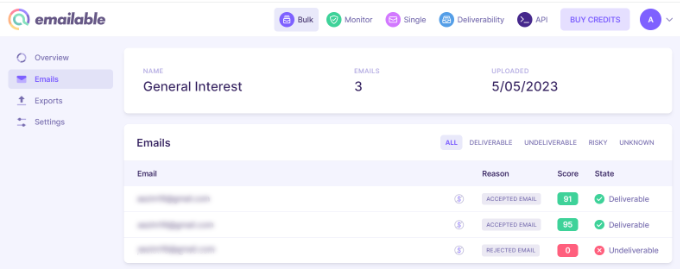
Esto te permite eliminar de forma fácil y rápida cualquier spambot de tu lista.
OptinMonster también ofrece Verificación de Leads como un complemento de pago. Aquí te mostramos cómo verificar fácilmente una dirección de correo electrónico con OptinMonster.
Método 4: Revisa tu lista en busca de correos electrónicos o actividad sospechosos
Si no quieres usar un servicio inteligente de verificación de leads, puedes eliminar manualmente las direcciones de correo electrónico sospechosas de tu lista de boletín informativo por correo electrónico.
No hay una forma perfecta de identificar spambots, pero uno de los siguientes indicadores podría ser un bot:
- Tienen una dirección de correo electrónico de aspecto inusual, quizás con muchos números o varios puntos en ella.
- Abren el 100% de tus correos electrónicos y hacen clic en todos los enlaces. Si bien esto podría ser un suscriptor muy comprometido, es probable que sea un bot.
- Nunca han abierto un correo electrónico tuyo pero han sido suscriptores durante mucho tiempo.
Una vez que hayas encontrado direcciones de correo electrónico sospechosas en tu lista, puedes simplemente eliminar a estos suscriptores.
Pero, ¿qué pasa si no estás seguro de si ciertos suscriptores son personas reales o bots? Podrías etiquetarlos y luego enviarles un correo electrónico. Pídeles que respondan si quieren permanecer en tu lista. Luego, procede a eliminar a cualquiera que no responda.
Para agregar una etiqueta a un suscriptor en Constant Contact, haz clic en la pestaña ‘Contactos’, luego haz clic en la lista que elegiste. A continuación, busca a tu suscriptor. La forma más fácil de hacerlo es buscar por su dirección de correo electrónico.
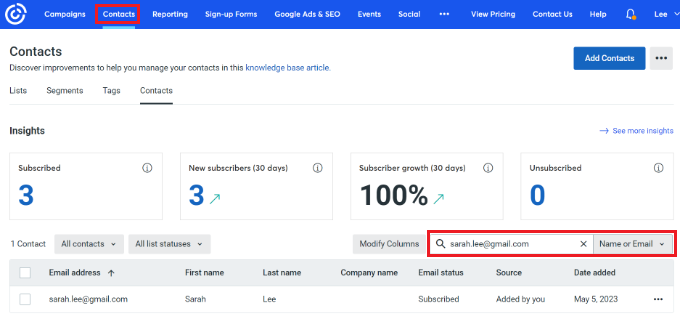
A continuación, haz clic en los tres puntos a la derecha de los detalles del suscriptor.
Desde aquí, puedes hacer clic en el enlace ‘Editar’.

Consejo: Si deseas eliminar un suscriptor, puedes hacerlo aquí haciendo clic en el enlace ‘Eliminar’.
Ahora, es hora de agregar etiquetas en la sección ‘Etiquetas’ en el lado derecho.
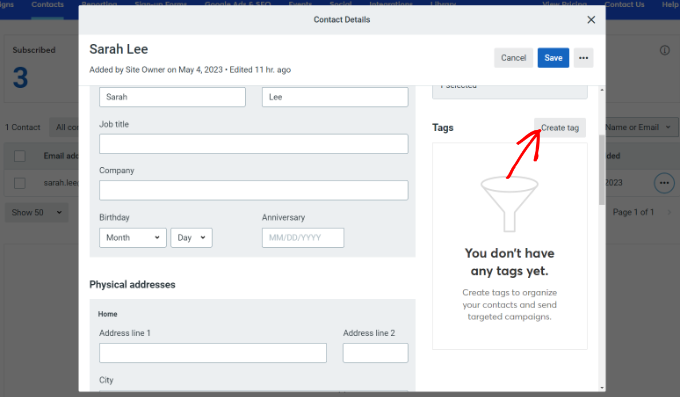
Haz clic en el botón ‘Crear etiqueta’.
Aparecerá una nueva ventana. Simplemente ingresa el nombre de tu etiqueta y haz clic en el botón ‘Guardar’.
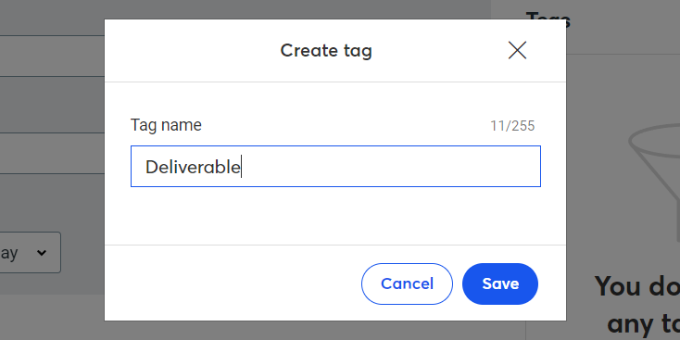
Una vez que hayas etiquetado a todos los suscriptores que podrían ser spambots, procede a crear una nueva campaña.
Antes de enviar la campaña, puedes seleccionar destinatarios con las etiquetas que acabas de configurar para filtrar correos electrónicos de spam.
Los suscriptores de spambots de boletines por correo electrónico pueden ser caros e irritantes. Asegúrate de usar al menos uno de los métodos anteriores para mantener tu lista de correo saludable y libre de bots.
Esperamos que este artículo te haya ayudado a aprender cómo prevenir el spam en las suscripciones de boletines en WordPress. También podrías querer ver nuestros consejos sobre cómo conseguir más suscriptores de boletines por correo electrónico y cómo crear una página de ventas en WordPress.
Si te gustó este artículo, suscríbete a nuestro canal de YouTube para obtener tutoriales en video de WordPress. También puedes encontrarnos en Twitter y Facebook.





Dennis Muthomi
Agregué reCAPTCHA a uno de los formularios de suscripción de boletines de uno de mis clientes el mes pasado y vi una gran disminución en las suscripciones de spam.
Otra cosa que agregaría es revisar regularmente los análisis de su lista de correo electrónico. Las altas tasas de apertura o las tasas de clics de ciertas direcciones pueden ser una señal de actividad de bots, por lo que puede identificar y eliminar rápidamente las suscripciones de spam.
GRACIAS A DIOS JONATHAN
¡Encontré este artículo sobre cómo prevenir el spam en los boletines de WordPress realmente útil! El consejo sobre usar un CAPTCHA para evitar que los bots se registren fue particularmente útil. Voy a implementarlo en mi sitio de inmediato.
Jiří Vaněk
La ley de la República Checa junto con el RGPD resolvieron de manera bastante elegante el problema de los bots de spam para nosotros. Legislativamente, debemos exigir la doble verificación para el registro al boletín informativo. Un simple formulario no es suficiente. Estamos obligados a enviar un correo electrónico al usuario que desea suscribirse al boletín informativo, y el usuario debe confirmar la adición de su dirección de correo electrónico. Esto evita que alguien use una dirección extranjera sin el conocimiento del propietario. Podemos enviar el boletín informativo al usuario solo cuando verifica su dirección de correo electrónico de que realmente es quien desea suscribirse a la lista. No solo es una forma más segura de crear una lista de correo, sino que también limita en gran medida las posibilidades de los bots de spam que necesitarían tener una dirección de correo electrónico física y confirmar los correos electrónicos de verificación. En este contexto, la ley RGPD es bastante buena.
De lo contrario, una excelente forma de protección para el formulario de registro que utilizo es WP Armour, que funciona con el plugin WPForms. Por mi experiencia personal, no he notado ni un solo registro falso en el último año. Funciona perfectamente y se ejecuta en segundo plano sin molestar al usuario con tareas lógicas o mecanismos similares para verificar si eres humano.
Ahmed Omar
Estoy usando recaptcha ya que es fácil y no necesita demasiado
Gracias por esta publicación
Ralph
Creo que la doble confirmación (double optin) es lo mejor. La ley de mi país la exige de todos modos, pero previene el spam al 100%, al menos en mi caso. Lo que es aún más importante, filtra a las personas que van a leer de contactos inactivos. Lo importante es que, después de registrarse, redirijo a una página de "gracias" con información de que tienes que confirmar mediante doble confirmación. Sin esa información, algunas personas no saben que tienen que hacer esto.